Bạn đã bao giờ tự hỏi làm thế nào để tính căn bậc 2 trong Excel? Hãy tìm hiểu về Công thức tính căn bậc 2 trong Excel – Hàm căn bậc 2 trong Excel. Hàm SQRT sẽ giúp bạn tính căn bậc 2 của một số dễ dàng. Bạn chỉ cần nhập số muốn tính căn bậc 2 vào công thức và kết quả sẽ xuất hiện ngay lập tức.
Với công thức này, bạn có thể áp dụng trong nhiều tình huống khác nhau, từ tính toán đơn giản cho đến công việc phức tạp hơn. Hãy khám phá aptech và tận dụng tối đa sức mạnh của Excel!
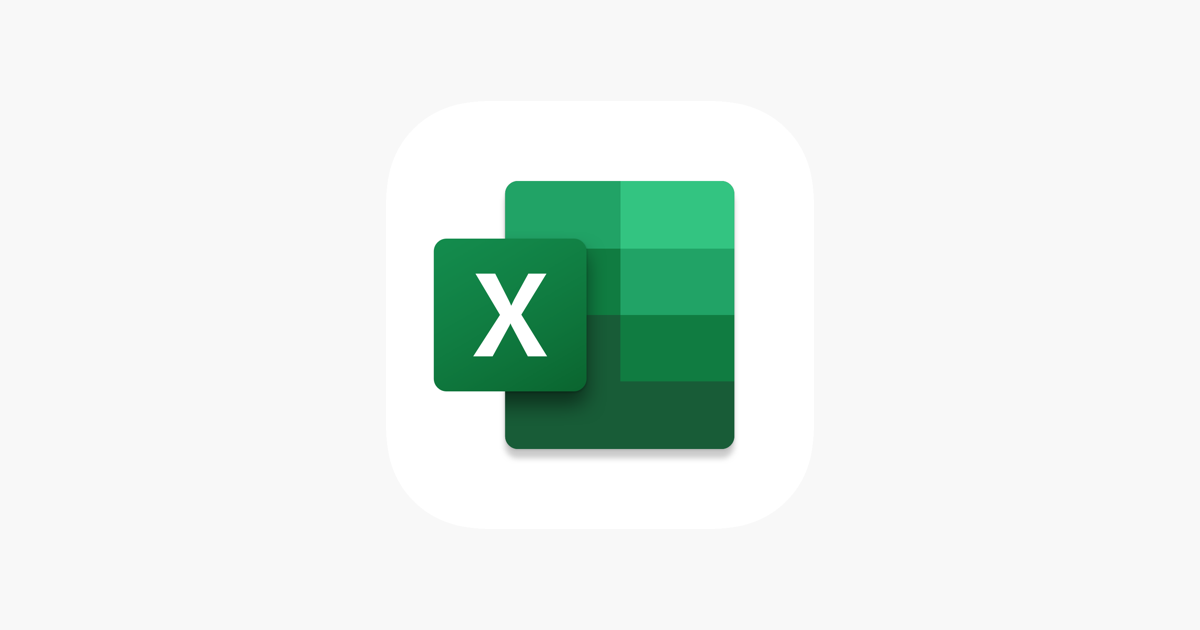
1. Hàm căn bậc hai cơ bản SQRT
Căn bậc hai của một số (a) là một số (x) sao cho (x^2 = a), có thể hiểu là số (x) khi bình phương thì bằng (a).
Trong Excel, hàm căn bậc hai cơ bản có công thức =SQRT(text{số cần căn})
Hãy cùng xem ví dụ dưới đây để hiểu cách sử dụng hàm căn bậc hai.
Ví dụ: Tính căn bậc hai của 16
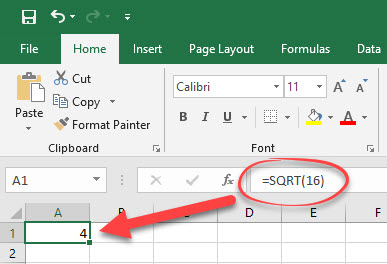
Khi bạn muốn tính căn bậc hai của 16, bạn sử dụng công thức sau:[=SQRT(16)]
Kết quả sẽ là “4”, và thật đúng, 4 chính là căn bậc hai của 16.
Tất nhiên, trong các bảng tính với nhiều cột và giá trị tương quan, bạn sẽ không chỉ đơn giản tính căn bậc hai của một số cụ thể như vậy. Hàm này cũng cho phép tính các ô dữ liệu tham chiếu.
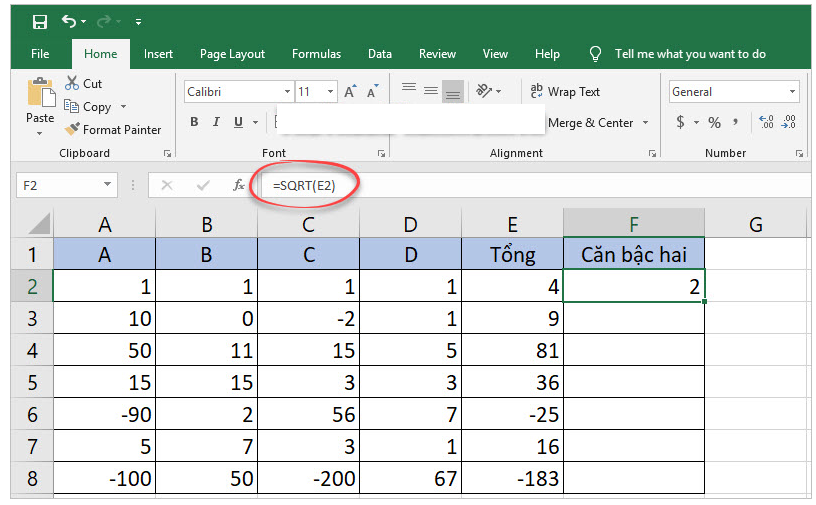
Ví dụ: Tính căn bậc hai của giá trị tại ô E2
Nếu bạn muốn tính căn bậc hai của giá trị tại ô E2, bạn chỉ cần viết công thức: [=SQRT(E2)]
Kết quả sẽ hiển thị là 1, và bạn có thể kéo công thức xuống các dòng khác bằng cách di chuột vào góc dưới bên phải của ô chứa công thức (nơi có dấu chấm vuông màu xanh), sau đó giữ chuột và kéo xuống hoặc nhấn đúp chuột vào dấu chấm.
Nếu kết quả hiển thị là #NUM!, điều này chỉ ra rằng phép tính không thể có kết quả.
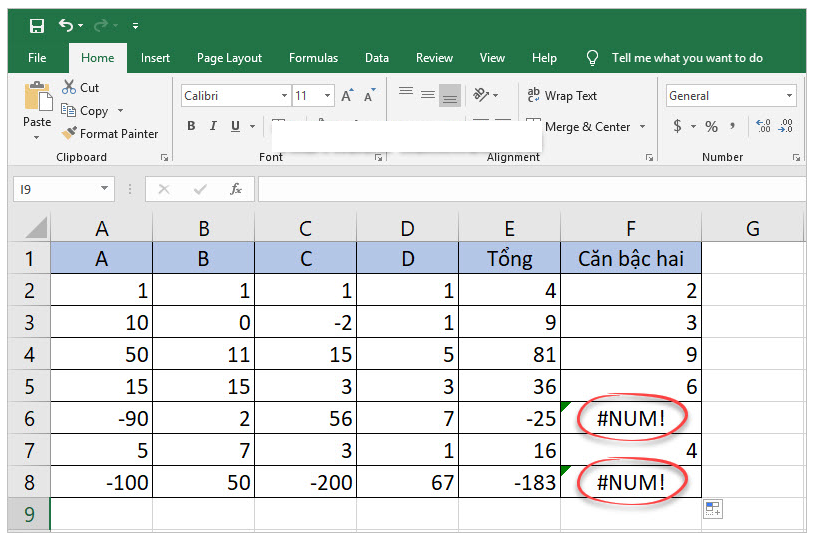
Lưu ý: Nếu bạn nhận được kết quả #NUM!, điều này chỉ ra rằng phép tính không thể có kết quả. Điều kiện trong căn của một số phải luôn lớn hơn hoặc bằng 0.
2. Hàm căn bậc hai cả π SQRTPI
Hàm SQRTPI khác với hàm SQRT ở chỗ số cần căn sẽ được nhân với π trước khi thực hiện phép căn bậc hai.
Nghĩa là: SQRT(x) = SQRTPI(xpi)“.
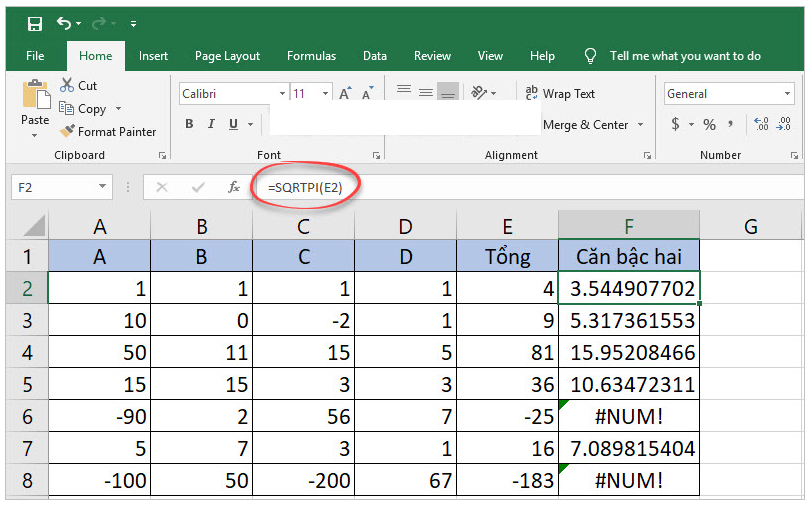
FAQ – Giải đáp những thắc mắc liên quan đến công thức tính căn bậc 2 trong Excel – Hàm căn bậc 2 trong Excel
1. Có mấy cách để tính căn bậc 2 trong Excel?
Có hai cách để tính căn bậc 2 trong Excel. Bạn có thể sử dụng công thức tính căn bậc 2 trong Excel – Hàm căn bậc 2 trong Excel hoặc dùng biểu thức toán học bằng cách sử dụng phép tính mũ với bán kết quả là 0,5.
2. Có nên sử dụng hàm Căn bậc 2 hay biểu thức toán học để tính căn bậc 2 trong Excel?
Việc sử dụng hàm công thức tính căn bậc 2 trong Excel – Hàm căn bậc 2 trong Excel tùy thuộc vào sự thuận tiện và quen thuộc của bạn. Hàm Căn bậc 2 sẽ giúp bạn tiết kiệm thời gian và làm việc một cách dễ dàng.
Tuy nhiên, nếu bạn muốn hiểu rõ cách tính toán hoặc cần sử dụng phép tính mũ khác, thì việc sử dụng biểu thức toán học là một lựa chọn tốt.
3. Có thể tính căn bậc 2 của một số âm trong Excel không?
Không, Excel không thể tính căn bậc 2 của một số âm bằng cách sử dụng công thức tính căn bậc 2 trong Excel – Hàm căn bậc 2 trong Excel. Khi bạn nhập một số âm vào công thức tính căn bậc 2, Excel sẽ hiển thị một lỗi và không cho phép tính toán. Điều này bởi căn bậc 2 chỉ áp dụng cho các số thực không âm.
Lời kết
Chúng ta đã tìm hiểu về công thức tính căn bậc 2 trong Excel – hàm căn bậc 2 trong Excel. Hi vọng rằng thông tin này đã giúp bạn hiểu rõ hơn về cách sử dụng hàm này trong công việc hàng ngày. Nếu bạn thấy bài viết này hữu ích, vui lòng chia sẻ nó với mọi người để cùng nhau tìm hiểu thêm về Excel. aptech Cảm ơn bạn đã đọc!






